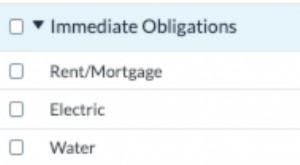Comment créer des états financiers à l'aide d'Excel
Microsoft Excel est un tableur largement utilisé, et il a un certain nombre d'utilisations dans le monde des affaires. Si vous possédez une entreprise, vous pouvez utiliser Microsoft Excel pour créer des états financiers personnalisés, bilans et comptes de résultat à présenter aux investisseurs et partenaires. Une fois ces feuilles de calcul financières en place, vous pouvez facilement les mettre à jour chaque trimestre pour fournir les données les plus pertinentes pour votre entreprise.
Étape 1
Téléchargez un modèle d'état financier sur le site Web de Microsoft Office (voir « Ressources »). Vous pouvez, bien sûr, créer la déclaration à partir de zéro, mais l'utilisation d'un modèle prédéfini accélère le processus et réduit les chances que vous fassiez une erreur. Ces modèles incluent les formules nécessaires pour calculer les revenus et les dépenses, ainsi que des espaces réservés que vous pouvez utiliser pour personnaliser vos propres relevés.
Étape 2
Rassemblez toutes les informations financières de votre entreprise. Préparez ces données financières avant de commencer à créer votre relevé à partir du modèle.
Étape 3
Ouvrez Microsoft Excel et le modèle que vous avez téléchargé. Remplacez le texte de l'espace réservé par le nom de votre entreprise.
Étape 4
Entrez les informations financières que vous avez recueillies, telles que les revenus et les dépenses d'exploitation, directement dans le modèle. Les formules du modèle doivent être mises à jour automatiquement chaque fois que vous entrez un nouveau nombre. Continuez à remplir le modèle avec vos propres informations financières, puis enregistrez le document terminé sur votre disque dur ou votre partage réseau.
Étape 5
Examinez les informations contenues dans votre état financier et recherchez les erreurs. L'un des problèmes les plus courants avec les feuilles de calcul Excel, en particulier ceux construits à partir de modèles, se produit lorsque le nombre entré est trop grand pour tenir dans la largeur de colonne attribuée. Recherchez les cellules qui affichent un "#####" au lieu du nombre réel, puis travaillez à corriger ces erreurs.
Étape 6
Déplacez votre curseur dans un coin de la colonne contenant l'affichage "#####". Saisissez un coin et faites glisser la souris vers la droite pour élargir la colonne jusqu'à ce que vous voyiez le nombre affiché. Cliquez sur "Enregistrer" pour enregistrer la feuille de calcul mise à jour.
Étape 7
Cliquez sur le bouton "Bureau" dans le coin supérieur gauche de la feuille de calcul et choisissez "Enregistrer sous" dans le menu. Donnez à la feuille de calcul un nom tel que "Modèle mensuel" et enregistrez-le sur votre ordinateur. Vous pouvez utiliser ce modèle pour créer états financiers futurs au besoin.
budgétisation
- Comment annuler une aide financière
- Comment supprimer un relevé bancaire
- Comment créer des livrets de coupons de paiement
- Comment créer un compte bancaire net
- Comment télécharger un modèle de budget mensuel gratuit pour Excel
- Comment faire une feuille de calcul des dépenses dans Excel
- Comment équilibrer un chéquier avec Excel
- Comment trouver des capitaux propres sur les états financiers
- Comment calculer les achats sur les états financiers
-
 Comment créer un plan de 5 ans pour la réussite financière
Comment créer un plan de 5 ans pour la réussite financière Cinq ans à partir daujourdhui semble loin, nest-ce pas ? Mais la vérité est, 5 ans passent très vite. Malgré le rythme rapide, vous pouvez complètement changer votre monde dans cette fenêtre en ayant ...
-
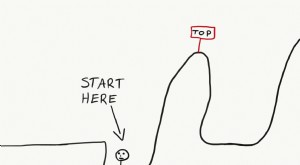 Comment créer une carrière
Comment créer une carrière Lune des leçons de carrière les plus importantes que jai apprises est de poursuivre une carrière et non un emploi. A première vue, tu pourrais penser, Quelle est la différence? Je ne lai pas eu non pl...